将Power BI Desktop文件发布到 Power BI
Azure DevOps Services | Azure DevOps Server 2022 - Azure DevOps Server 2019
创建Power BI Desktop文件以及关联的数据集、度量值和图表后,可以通过在 Power BI 上创建仪表板与他人共享它们。 本文介绍如何进行此操作。
发布到 Power BI
如果使用 分析视图,请验证该视图是否为“共享”,而不是“专用”。
使用数据打开Power BI Desktop文件。
在“开始”选项卡上选择“发布”。
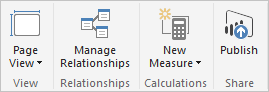
响应登录提示。 如果还没有 Power BI 帐户,则需要创建一个。 选择“登录”。
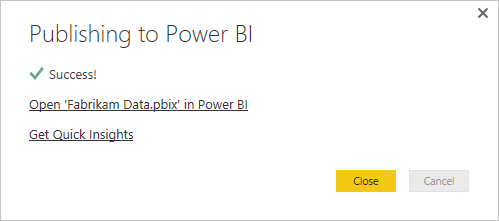
选择“在 Power BI 中打开<文件名”>链接。
配置刷新计划
展开 Power BI 中的导航窗格,并选择在发布报表时选择的工作区。
选择右上角的 “数据集 ”。
选择代表刚加载的报表的数据集旁边的省略号。 它通常是文件名。
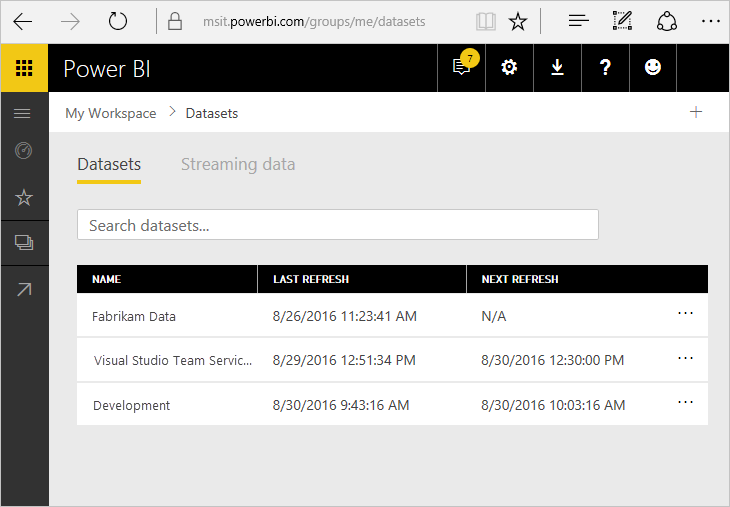
选择 “计划刷新”。
选择“数据源凭据”下的“ODATA ”旁边的“编辑凭据” 链接,如下所示:
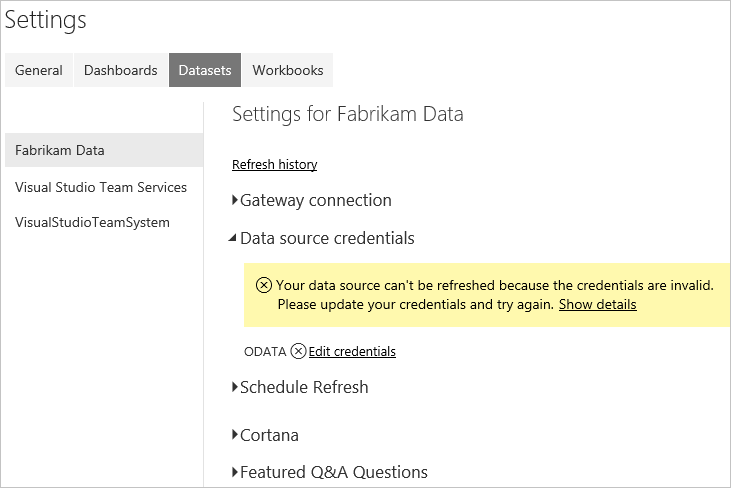
选择适当的身份验证选项。
将 oAuth2 用于 Microsoft Entra ID 或 Windows 凭据。
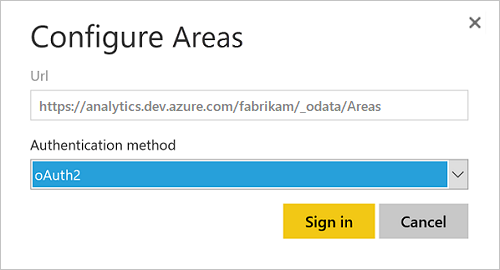
对 PAT 凭据使用“基本”。
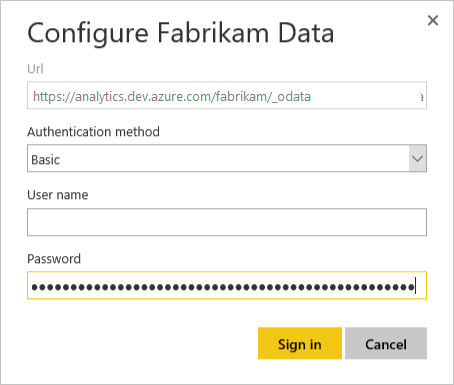
重要
如果使用个人访问令牌,请记住令牌在设置的时间间隔内过期。 过期后,需要 更新凭据。 否则,报表在仍显示数据时不会使用最新数据进行更新。
选择“登录”。
此时,将使用输入的凭据按计划更新数据。
重要
无论 Azure DevOps 中配置的项目权限如何,有权访问报表的所有用户都可以访问“分析”视图和发布的 Power BI 中包含的任何数据。